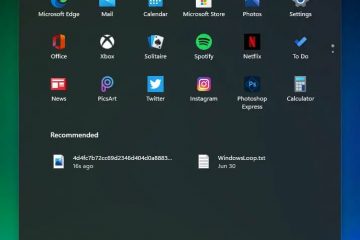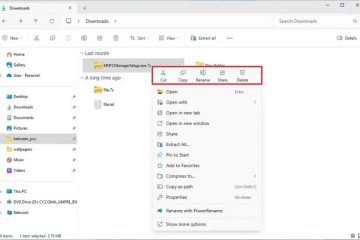Untuk pengguna layar sentuh, browser Microsoft Edge memiliki mode sentuh bawaan yang membuat penjelajahan menjadi lebih mudah. Saat diaktifkan, elemen UI seperti tombol, teks, ikon, dan tab menjadi lebih besar dan diberi jarak untuk aksesibilitas yang lebih baik.
Secara default, Edge secara otomatis mengaktifkan atau menonaktifkan mode sentuh berdasarkan status layar sentuh perangkat Anda. Misalnya, jika Anda menggunakan perangkat dalam mode layar sentuh, fitur mode sentuh di Microsoft Edge diaktifkan secara otomatis. Namun, jika tidak aktif atau Anda lebih suka mengontrolnya secara manual, Anda dapat dengan mudah mengaktifkannya di pengaturan.
Dalam tutorial singkat ini, saya akan menunjukkan cara mengaktifkan mode sentuh AKTIF atau NONAKTIF di Microsoft Edge dengan langkah sederhana. Mari kita mulai!
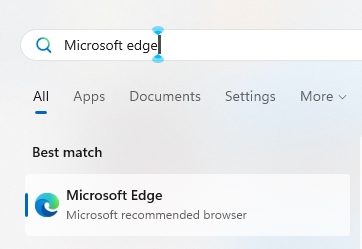
HIDUPKAN atau MATIKAN Mode Sentuh di Microsoft Edge
Tekan tombol Windows untuk membuka menu Start. Cari dan buka “Microsoft Edge“. Klik “tiga titik“ikon di pojok kanan atas. Pilih opsi “Setelan“. Buka tab “Tampilan“di sidebar. Gulir ke bawah ke “Sentuh“di panel kanan. Pilih opsi berikut dari tarik-turun “Mode Sentuh“.Aktif — Untuk mengaktifkan mode sentuh.Mati — Untuk menonaktifkan mode sentuh.Dengan itu , Anda telah mengubah mode sentuh di Edge secara manual.
Langkah Terperinci (Dengan Tangkapan Layar)
Sebagai langkah pertama, buka browser Microsoft Edge jika belum. Anda dapat melakukannya dengan mencari untuk “Microsoft Edge”di menu Start dan mengklik tombol “Open”.
Setelah browser terbuka, klik “tiga titik“di pojok kanan atas dan pilih opsi “Setelan“dari menu flyout.
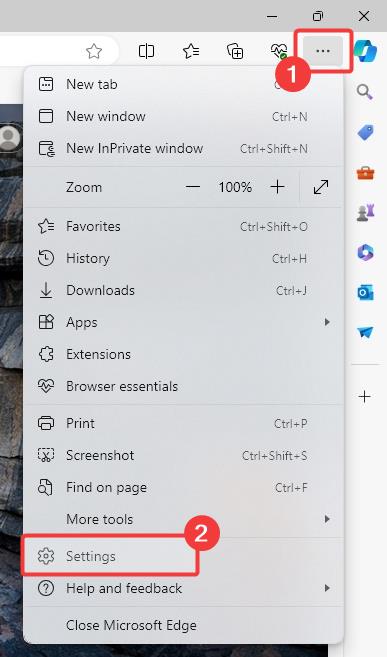
Masuk tab Setelan, buka tab “Tampilan“di sidebar. Selanjutnya, gulir ke bawah ke bagian “Sentuh“di panel kanan.
Untuk mengaktifkan mode sentuh, pilih “AKTIF“dari “Mode Sentuh“. Untuk menonaktifkan, pilih “MATI“.
Catatan: Menyetel opsi mode sentuh ke “Otomatis“memungkinkan Edge memutuskan kapan akan mengaktifkan atau menonaktifkan mode sentuh berdasarkan kebutuhan Anda perangkat.
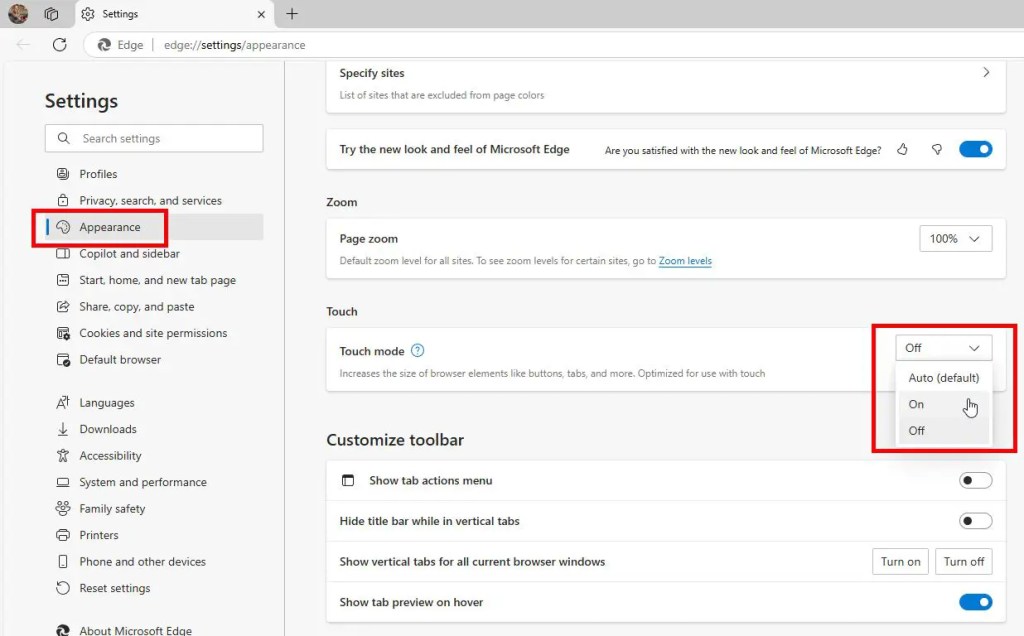
Itu dia. Sesederhana itu untuk mengaktifkan atau menonaktifkan mode sentuh secara manual di browser Edge.
Jika Anda memiliki pertanyaan atau butuh bantuan, beri komentar di bawah. Saya akan dengan senang hati membantu.